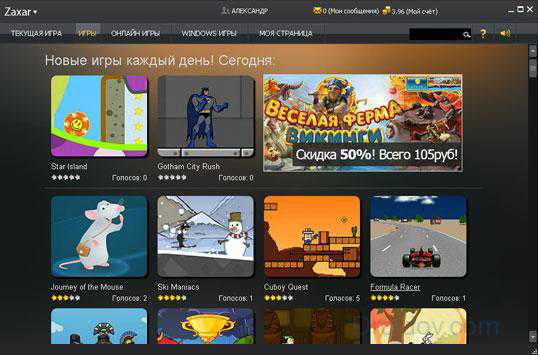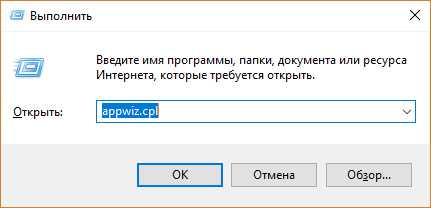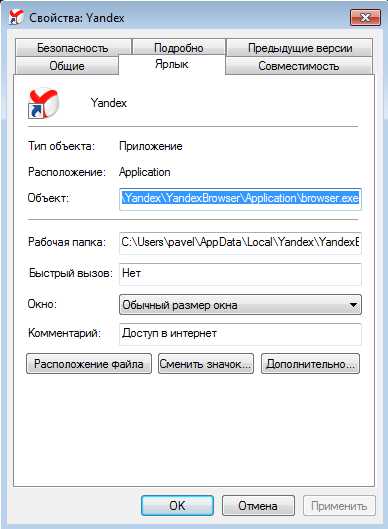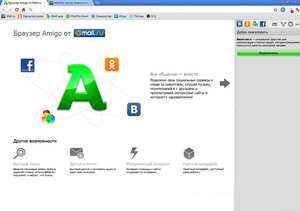Чем игровой ноутбук отличается от обычного
Нужен ли на самом деле игровой ноутбук
Опубликовано 23.06.2016 18:34 Автор: Сергей ШмигириловСотрудники онлайн-магазина FK.BY подготовили статью об особенностях игровых ноутбуков, узнав о которых вы сможете лучше ориентироваться в предложениях продавцов и избежать неоправданных трат.
Несколько лет подряд рынок персональных компьютерови ноутбуков сокращается в пользу мобильных девайсов: смартфонов, планшетов и гибридных устройств. На этом фоне крупнейшие производители ноутбуков продолжают наращивать поставки игровых систем, продажи которых, вопреки общей тенденции рынка, год от года увеличиваются (по прогнозам аналитиков в текущем году продажи игровых ноутбуков вырастут до 5,5-6 млн. штук). Компании ASUS, MSI, Dell, Acer, HP, Lenovo расширили свои линейки, если нужен именно игровой ноутбук. Они выделяются характерным агрессивным дизайном, которые в теории должны удовлетворить потребности даже самых продвинутых геймеров. Но при этом производители умалчивают об объективных ограничениях мобильных игровых систем, с которыми пользователь сталкивается после покупки.
Почему покупка игрового ноутбука не всегда оправдана?
Маркетинговые уловки в нейминге видеокарты
Основное требование, которое предъявляют к игровым системам, — высокая производительность в графике. Этим игровые ноутбуки отличаются от лэптопов для дома, офиса, мультимедиа и компактных ультрабуков. В них устанавливают энергоэффективные компактные видеокарты, мощность которых значительно уступает моделям, устанавливаемым в полноразмерные игровые ПК. Это связано с непреодолимыми физическими ограничениями: топовые видеокарты занимают значительную часть внутреннего пространства системного блока и требуют мощной системы охлаждения, увеличивающей необходимое для установки пространство еще больше. Поэтому в ноутбуки устанавливают значительно урезнанные в характеристиках видеочипы, которые связаны со своими аналогами для ПК только названием. Так мощность одной из топовых игровых видеокарт для ноутбуков NVidia GeForce GTX 970M примерно сопоставима с настольной версией видеокарты среднего класса GTX 760 и значительно проигрывает в производительности видеокарте GeForce GTX 970.

Ноутбук — это невыгодное вложение, если вы планируете использовать его только для игр, поскольку его производительность будет примерно в 2 раза ниже, чем производительность персонального компьютера той же стоимости. А со временем вы не сможете поменять устаревшие комплектующие, и по меркам игровых систем ваш лэптоп достаточно быстро устареет. Таким образом, приобретая даже самый производительный игровой ноутбук, вы получаете в распоряжение систему, уступающую в производительности настольным игровым ПК с топовыми характеристиками. А одинаковый нейминг видеокарт для настольных и портативных систем — не более чем маркетинговая уловка производителя.
Что значит игровой ноутбук?
На прилавках специализированных магазинов электроники или в каталогах интернет-магазинов можно встретить так называемые “универсальные” ноутбуки. Консультанты нередко представляют их неопытным покупателям как портативные системы, которые подходят “для всего”, в том числе для современных компьютерных игр. При этом стоимость таких машин действительно может быть сопоставимой с игровыми ноутбуками среднего класса, а характеристики впечатляющими. Но в “универсальные системы”, наряду с достаточным объемом оперативной памяти (от 8 ГБ) и производительным 4-ядерным процессором Intel Core i7, обычно устанавливают средние видеокарты, например NVidea GeForce 760M или AMD Radeon HD 8970M. С точки зрения гейминга — это несбалансированное решение, которое разочарует пользователя. Напомним, что в игровых ноутбуках процессор и в определенной степени ОЗУ отходят на второй план и лишь “аккомпанируют” видеокарте. Таким образом, не существует универсальных ноутбуков, которые подойдут “и для игр”. Есть линейки игровых ноутбуков, которые можно использовать и для других задач: ASUS ROG, Acer Predator, Dell Alienware, HP Omen, MSI Gaming series, Lenovo Y и др.
Проблемы с модернизацией
Игровой ноутбук менее приспособлен для модернизации, по сравнению со стационарным компьютером. Кроме того, сложность с заменой определенных элементов по мере их морального устаревания может различаться от модели к модели одного производителя.
Оперативная память
Доступ к оперативной памяти относительно прост: в большинстве ноутбуков достаточно демонтировать винты на нижней крышке, вытащить микросхемы из слотов и заменить их на новые (или добавить к одной карточке памяти еще одну в свободный слот). Но в наиболее дорогих и компактных моделях память впаивают в материнскую плату без возможности замены.
Жесткий диск
Процедура замены жесткого диска мало чем отличается от замены плат оперативной памяти. В некоторых моделях предусмотрена возможность замены комплектного привода дисков на дополнительный винчестер (для игровых машин лучше предпочесть SSD-диск). В наиболее дорогих и тонких ноутбуках жесткие диски помещают в труднодоступных местах, поэтому без опыта разборки и специального оборудования их заменой лучше не заниматься.
Процессор
Съемные процессоры устанавливают в ноутбуки достаточно редко (при том что сама процедура замены не сложна для опытного пользователя, а при грамотной проектировке ноутбука — будет даже проще, чем при апгрейде настольного ПК). Достаточно открутить 4-5 винтов, заменить процессор, нанести термопасту и завинтить корпус.
Видеокарта
Замена видеокарты способна существенно повысить производительность ноутбука в играх (в отличие от замены процессора). Но процедура замены будет связана с наибольшими сложностями, по сравнению с установкой других компонентов, и имеет свои подводные камни.
Во многих игровых ноутбуках нужна хорошая видеокарта, которая “намертво” впаяна в материнскую плату. Если видеочип все же выполнен в виде отдельной микросхемы, придется полностью разобрать лэптоп и устанавливать ее на извлеченную материнскую плату, очищенную от других компонентов При этом рекомендуется использовать только те модели, которые были протестированы для конкретного ноутбука. В противном случае велика вероятность того, что устройство вообще не распознает установленный чип даже после установки драйверов.
Онлайн магазин компьютерной техники и аксессуаров FK.BY широкий выбор игровых ноутбуков, специально отобранных нашими специалистами, которые оптимально подойдут для продвинутых геймеров. К вашим услугам популярные модели от ведущих мировых производителей в Минске по низким ценам. Предоставляем 12 месяцев официальной гарантии.
Интернет-магазин FK.BY — это:
- Доступные цены
- Гарантия качества
- Выгодные покупки во время акций
- Удобное сервисное обслуживание
- Квалифицированные консультанты
Заказывайте ноутбуки с требуемыми параметрами на fk.by. Работаем без праздников и выходных. Предоставляем удобные условия оплаты, бесплатную доставку в Минске и полезные подарки каждому покупателю.
��������...
ciferkom.ru
6 признаков мощного игрового ноутбука
Покупка игрового ноутбука — как палка о двух концах: это или гудящий и перегревающийся, но разодетый в корпус с неоновыми вставками компьютер, или мощный ноутбук, по производительности вполне сопоставимый с домашним игровым ПК. А «что-то среднее», собственно, это обычный ноут, рассчитанный разве на работу в текстовом редакторе.
Так что давайте разберемся: за что, не глядя, можно отдать несколько десятков тысяч рублей, а что лучше оставить без внимания?
Во второй части обзора представлено девять моделей игровых ноутбуков разного уровня мощности и, соответственно, разной ценовой категории. Но каждый из них, в рамках поставленных задач и возможностей, имеет право претендовать на звание «хорошей» покупки.
Сейчас же поговорим об общих чертах: об основных технических параметрах и том, как игровой ноутбук отличить от «неигрового».

Вступление
При покупке игрового ноутбука будьте готовы к тому, что он, в отличие от стандартного ноута, собой представляет увесистое устройство с весьма агрессивным дизайном. Т.е. «мобильным» его назовешь с большой-пребольшой натяжкой. Или если вы готовы с собой таскать блок весом от 3.5 кг, мы готовы взять свои слова о мобильности обратно.
Плюс, эксперименты производителей уместить достаточно мощную начинку в корпус сравнительно небольших размеров не всегда заканчиваются удачно: как ни крути, а домашний ПК в этом плане сможет гораздо больше.
Потому покупка геймерского ноутбука, в большинстве случаев, − это удачный уход от покупки геймерского компьютера. Но мы все равно больше склоняемся ко второму. ИМХО.
Ну, раз уж твердо решили: «Ноутбуку быть!», вот вам несколько вариантов как не потратить деньги зря.
Признаки игрового ноутбука
Признак первый: цена
Во-первых, игровой ноутбук, способный потянуть приличные игры типа The Elder Scrolls V: Skyrim, Call of Duty: Ghosts или Battlefield 4 будет стоить минимум 40 тысяч рублей, т.е. если вам предлагают обратить внимание на модель с ценником ниже $1 250, молча отворачивайтесь и идите дальше.
Под видом игровых «бюджетных» ноутбуков вам могут показывать устройства среднего класса мощности. Такие на практике оказываются вполне рабочими, но игры тянут только на минимальных настройках, т.е. полностью окунуться в игровой процесс и наладиться прорисовкой деталей на них невозможно. А это, поверьте, очень печально.
Кто как, а мы с восторгом проходили Assassin’s Creed: Relevations, умиляясь прорисовке каждого отдельного элемента игры: наше капризное чувство прекрасного с легкостью застывало даже над лужицей − «глянь! глянь! как отражается!», а любопытство заставляло отправлять Дезмонда купаться в первом попавшемся водоеме − одежда героя намокала и высыхала по вполне человеческим законам физики, да и поведение героя в воде было детально прорисовано уж очень реалистично. В общем, прелесть! И вы хотите лишить себя удовольствия от прохождения игр?
Ноутбуки с меньшими ценниками, скорее всего, − это устройства с довольно производительным процессором, но слабенькой видеокартой начального класса: а с такими параметрами далеко не уедешь. В том же ценовом диапазоне могут находиться ноутбуки с очень компромиссными составляющими: например, начинку чуть улучшили, но цену оставили прежней за счет менее качественного дисплея. Ну, и толку от такого ноутбука?
Смиритесь с ценником. Не ниже 40 тысяч рублей.

Признак второй: процессор
Опознать неигровой ноутбук можно по типу процессора. Если в технических характеристиках компьютера значится Intel Atom или Celeron, или Pentium или Intel Core i3, − это не ваша покупка. Что делать вы знаете: отворачиваемся и молча идем дальше.
То же самое проделываем, если вдруг изворотливый консультант вам вдруг предложит якобы «геймерский» ноут на мобильном AMD-процессоре. С одной стороны, да, продукция этой компании себя зарекомендовала как чуть ли не главный конкурент Intel, но даже покупка ноутбука на базе AMD A10-5750M, может оказаться провальной: беспристрастный бенчмарк Cinebench 11.5 весьма категоричен − даже этот процессор от AMD поставить можно разве что между «интеловскими» Core i3 и одним из начальных процессоров i5 предыдущего поколения.
Но тут стоит уточнить: несмотря на присутствие AMD A10-5750M, некоторые ноутбуки обладают весьма производительными видеокартами. MSI GX60, например, или GX70 того же производителя. Этот нюанс, несомненно, ставит плюсик в список достоинств ноутбука и такую модель даже можно рассмотреть поближе.
А большой плюс для игрового ноутбука − наличие в нем процессора, изначально предназначенного для ультрабуков. Речь о ULV-процессорах. Определить такой можно по характерному окончанию «U» в индексе (к примеру, Core i7-4500U от Intel). ULV − двойной выигрыш: с одной стороны, это изначально мощные процессоры, а с другой − они современнее и компактнее большинства присутствующих сегодня на рынке CPU, т.к. предназначены для ультрабуков, а не для габаритных ноутов.
Отметим только, что из выпущенных на конец 2013 года игровых ноутбуков процессоры ULV далеко не всегда сопровождались производительной видеокартой. Предельный максимум, из того, что известно нам − это GeForce GT 750M от NVIDIA.
Признак третий: объем оперативной памяти
Модели с объемом оперативки меньшим 4 Гб также оставляем без внимания. Какой смысл покупать ноутбук для игр, если устройство будет не в состоянии обработать даже заставку очередного шутера?
Указанные в техническом описании модели 2 Гб оперативной памяти уже начинают вызывать судорожную истерику: как производитель вообще пошел на выпуск такого ноута, если пресловутых 4 Гб не всегда хватает и на выполнение повседневных задач?
Компьютерные игры по праву считаются одним из основных двигателей модернизации компьютерного «железа». Потому покупать ноут вообще лучше «с запасом». Максимума, как и уверенного середнячка, достаточного для своевременной обработки игровых данных, мы не выделим: тут уже и запросы каждой отдельной игры важны, и другие характеристики ноутбука.
Ориентируйтесь только на предельно допустимый минимум: 8 Гб оперативной памяти (можно брать и 4 Гб, но с возможностью расширения). Все, что ниже этой планки, рассматривать не стоит.

Признак четвертый: видеокарта
Неигровые ноутбуки обладают только встроенным видеоядром или видеокартами слабее GeForce 670M/760M или Radeon 8870M. В игровых, как вы понимаете, этого быть не должно.
Сравнивать мобильные графические ускорители, стоящие на домашних ПК с теми, что устанавливают в ноутбуки, не станем: это, все же, два разных класса начинки. И, ясное дело, вторые первым уступают.
Хотя, с выбором ноутбука по критерию «видеокарта» производители, сами того не подозревая, очень облегчили нам задачу: ну нет такого разнообразия среди мобильных видеокарт, как среди ускорителей для стационарных ПК, потому особо долго выбирать не приходится.
Признак пятый: экран
Выше мы уже высказывали свое дружное «фе» по поводу хитрого способа сбить цену ноутбука за счет установки экрана класса «так себе». Когда речь идет о намерении играть в тяжелые игры с красивой графикой, смысла нет покупать ноутбук, способный обработать такое количество информации, но не способный, собственно, показать всю красоту картинки. Поэтому модели с разрешением дисплея меньше 1 366х768 точек, мы тоже обходим стороной. Несмотря на то, что при соблюдении четырех пунктов, изложенных выше, шансы найти хороший ноутбук с убожеством вместо экрана почти что равны нулю, но некоторым потенциальным счастливчикам и тут иногда «везет».
С одной стороны, низкое разрешение экрана несколько разгрузит видеокарту, а с другой…см. абзац выше.
Про тип матрицы скажем только, что большинство производителей выбор делают в пользу TN-матрицы: при подобающе высокой стоимости ноутбука можно забыть и плохой цветопередаче, и о малых углах обзора. И, плюс ко всему, TN-матрицу от IPS отличает меньшее время отклика, т.е. для отображения динамичных сцен такая подходит лучше.

Признак шестой: габариты
Это, конечно, уж очень очевидные вещи, но на всякий случай: игровые ноутбуки, при всем обилии мощных составляющих начинки, просто физически не может быть ультратонким и ультралёгкими.
Небольшие геймерские ноуты имеют место быть, но ничего жизнеутверждающего по поводу выполнения ими поставленных задач мы сказать не можем.
Во второй части материала мы детальнее поговорим о моделях, ценниках и целесообразности той или иной покупки.
blog.aport.ru
Как выбрать ноутбук
Как выбрать хороший ноутбук для дома, игр, работы и учебы? Какой лучше купить бюджетный недорогой или самый мощный игровой? Эти и другие вопросы рассмотрены в данной статье.
Выбирая устройство для домашнего пользования, игр или помощника по работе нужно осознавать свои приоритеты. Какие параметры важны именно вам, где вы будете им пользоваться? Чтобы не ошибиться изучите следующую информацию.
Содержание:
- Типы ноутбуков.
- Параметры: корпус, экран, процессор, видеокарта, ОЗУ, дисковод, ОС, беспроводные адаптеры, разъемы, клавиатура, звук, камера, аккумулятор, толщина и вес.
- Как выбрать ноутбук для дома, игр, работы и учебы.
- Какой производитель (фирма) лучше?
- Где покупать: в магазине или интернете?
Выбираем тип ноутбука
Чтобы облегчить выбор потребителям, производители делят свою продукцию на различные типы:
Нетбуки (субноутбуки) – небольшие устройства с диагональю экрана от 7 до 13 дюймов и весом 1 – 2 кг. У них относительно небольшая стоимость, низкое энергопотребление, невысокая производительность и нет DVD привода.
Нетбуки используют для серфинга в интернете, отправки электронной почты, общения в Skype и времяпрепровождения в социальных сетях.
Нетбуки становятся менее популярными, с рынка их вытесняют планшеты.
Бюджетные — для несложных задач. В отличие от нетбуков имеют больший размер экрана и дисковод. Производительности достаточно многим приложениям и легким играм на невысоких настройках. За счет отсутствия дискретной (отдельной) видеокарты они малошумные.
Чтобы снизить себестоимость дешевой продукции производители часто экономят на материалах — используют некачественный пластик, и сборка в целом оставляет желать лучшего.
Для работы и учебы – универсальные, без ярко выраженного позиционирования. Их часто используют для решения различных задач, будь то в работе или учебе. Они более производительны, чем бюджетные модели, легко справляются с офисными приложениями и играми на средних настройках.
Встречаются модели со встроенной и дискретной видеокартой. Их покупают люди, которым нужна хорошая производительность за разумные деньги, чтобы не переплачивать.
Мультимедийные – для широкого круга задач: прослушивания музыки, просмотра фильмов и фотографий, работы с текстом, графикой, игр. Имеют различные конфигурации, поэтому и цена у них отличается.
Для решения несложных заданий подойдут модели с процессорами начального и среднего уровня со встроенным видео. CPU верхнего ценового диапазона с дискретной видеокартой выбирают казуальные игроки (играющие от случая к случаю).
Игровые – дорогие устройства с броским дизайном, мощными процессорами и видеокартами, большим объемом оперативной памяти. Производительное «железо» позволяет играть в современные игры на максимальных и высоких настройках качества.
Они все же слабее персональных компьютеров, за те же деньги можно купить более мощный ПК. Без хорошей системы охлаждения и периодического её обслуживания, игровой ноут может быстро выйти з строя из-за перегрева комплектующих.
Ультрабуки – дорогие и тонкие с изящным дизайном и малым весом. Увы, но тонкий корпус накладывает свои ограничения: нет DVD привода и дискретной видеокарты, — им недостаточно места.
Ультрабуки приобретают состоятельные люди, желающие подчеркнуть свой статус и пользователи, для которых дизайн и мобильность прежде всего.
Бизнес устройства обладают строгой, невыразительной внешностью, выполнены в сером, черном цвете. Основной акцент делается на эргономичной клавиатуре, на которой удобно работать целый день и усиленном корпусе, способном вынести активную эксплуатацию.
Форм-фактор схож с субноутбуками, их предполагается всегда носить с собой. По техническим характеристикам они сравнимы с устройствами среднего и высокого класса.
Трансформеры – гибрид планшета и ноутбука, от первого получили сенсорный экран, от второго – клавиатуру, активно начали продвигаться в 2014 году. Как правило, имеют поворотный экран, расширяющий функциональность, и среднюю производительность. К недостаткам относится низкая надежность из-за поворотных шарниров и высокая стоимость.
Выбор ноутбука по параметрам
С типами устройств разобрались, теперь рассмотрим характеристики. Внимательно отнеситесь к подбору параметров, многие из них после покупки изменить не удастся.
Корпус
Чаще всего корпус делают из пластика, реже из различных сплавов: алюминия и магния. Хорошо, когда он полностью металлический: меньше заметны отпечатки, более устойчив к износу.
Пластик не такой надежный, как металл, зато он дешевле. Если вы решились выбрать модель с пластмассовым корпусом, предпочтение отдайте светлой, структурированной поверхности, она менее маркая, чем темная и глянцевая панель.
Экран
Размеры экранов бывают:
- Малоформатные – 10-13 дюймов
- Среднеформатные – 14-16 дюймов
- Крупноформатные – 17 и более дюймов
Какую диагональ дисплея выбрать – решать только вам. Все зависит от того, где и в каких условиях вы будете использовать свой девайс: носить с собой или всегда держать на столе – альтернатива персональному компьютеру. В первом случае смотрите в сторону мало- и среднеформатных, во втором выбирайте крупноформатные размеры.
Разрешение экрана у популярной диагонали 15,6 дюймов – 1366×768 пикселей (точек). Дисплеи с большим разрешением (1600×900, 1920×1080) дают лучшую детализацию, но текст на таком мониторе может казаться слишком мал. В этом случае, если важна детализация, но визуально предметы кажутся слишком мелкими на небольшом дисплее, обратите внимание на крупную диагональ.
Одно и тоже разрешение встречается на разных диагоналях, например, на 15,6- и 17-дюймах может быть Full HD экран — 1920×1080 точек.
15,6 дюймовый Acer Aspire V5-573G c Full HDПокрытие экрана может быть матовым или глянцевым. Первое не бликует на свету, но цвета кажутся менее насыщенными, чем у глянца. На матовой поверхности нередко заметен кристаллический эффект. Второй делает изображение более контрастным и чистым. Однако, в определенных условиях освещенности глянцевые дисплеи могут выполнять функцию зеркала и работать перед ними не всегда удобно.
Впрочем, у разных дисплеев есть сторонники и противники. Выбор покрытия экрана – дело вкуса. Что же касается меня, то свой выбор я сделал в пользу матовых поверхностей.
Тип матрицы влияет на качество изображения и углы обзоров. У самой дешевой и от того распространенной TN-матрицы меньшие углы обзора, хуже цветопередача, но выше время отклика, чем у IPS.
Фотографы и дизайнеры выбирают IPS, а заядлые геймеры предпочитают TN матрицу из-за малого отклика, у неё нет смазываний и шлейфов в динамических сценах игр.
На какие параметры экрана ещё обратить внимание? Не покупайте ноуты с невысокой яркостью дисплея, при ярком свете увидеть что-либо на таком мониторе будет сложно. Рекомендуемая яркость – от 200 кд/кв.м.
Asus ZenBook UX301LA с IPS и яркостью экрана 255 кд/кв.мПодробнее о типах матриц и покрытии экранов читайте в статье: Как выбрать монитор для компьютера.
Процессор
Основной компонент, отвечающий за производительность. В отличие от многих других комплектующих, самостоятельно заменить процессор у вас вряд ли получится. Поэтому задумайтесь над тем, а стоит ли на нем экономить.
На сегодняшний день широко распространены процессоры двух конкурирующих фирм: AMD и Intel.
AMD и IntelУ первой популярны серии A6, A8 и A10, у второй i3, i5 и i7, — чем выше цифра, тем дороже и мощнее процессор.
Вышеперечисленными процессорами от AMD комплектуют универсальные модели средней ценовой категории, — их можно использовать для игр и работы. Мощные игровые ноутбуки лучше покупать с процессорами Intel, при прочих равных они быстрее, но и стоят дороже продукции конкурента.
Большинству офисных приложений, прослушиванию музыки и серфингу в интернете достаточно двухъядерных процессоров с частотой 1,7 – 2,2 ГГц. Современным играм и требовательным программам нужен мощный процессор – от 2,5 ГГц.
Какой процессор лучше? На сегодняшний день оптимальный выбор процессоров таков: Intel Core i5 или AMD A8. Если хотите купить недорогой ноутбук лучше выберите Intel Core i3 или AMD A6 и не смотрите на процессоры слабее и дешевле, — их не стоит брать. Вам ведь нужен запас мощности на ближайшие год-два? Тогда прислушайтесь к этой рекомендации. Компьютерная техника развивается шальными темпами и комплектующие быстро устаревают.
Видеокарта
Выбор видеокарты не менее важен подбора процессора. Чем мощнее дискретная (отдельная) видеокарта, тем лучше будет графика в играх. Для обычной офисной работы внешняя видеокарта и не особо нужна, достаточно встроенного графического контроллера.
Выбирая недорогой бюджетный девайс со встроенным в процессор видео, обратите внимание на AMD, у них немного лучше интегрированный графический адаптер, чем у Intel.
Мощный игровой ноутбук имеет смысл покупать на базе 4-х ядерного процессора Intel Core i7 и дискретной видеокартой, классом не ниже nVidia GeForce 740 M или AMD Radeon HD 8850M. Не покупайте устройства со слабыми внешними видеокартами, многие из них немногим луче интегрированного видео.
Впрочем, когда вы будете читать эту статью, вполне возможно, что модельный ряд видеокарт пополнится новинками. Не ленитесь изучать отзывы и результаты сравнительных тестов в интернете, например, здесь, тогда вам проще будет понять, какая видеокарта лучше.
Ещё один важный момент: не допускайте перегрева видеокарты, иначе она скоро выйдет из строя. Покупка мощного игрового устройства почти всегда требует дополнительного приобретения подставки с активным охлаждением.
Zalman ZM-NC2000 BlackОперативная память
ОЗУ (оперативно запоминающее устройство) временно хранит промежуточные данные программ процессора.
Многие люди ошибочно полагают, что размер оперативной памяти – главный критерий производительности компьютера. Отчасти они правы, но если другие параметры на низком уровне, то прирост ОЗУ ничего не даст.
В отличие от процессора и видеокарты, оперативная память легко меняется самостоятельно. Отсюда следует вывод: в первую очередь нужно смотреть на мощность процессора и видеокарты (заменить их проблематично), а оперативку всегда можно добавить самому.
Будьте внимательны, решая какой купить ноутбук! Спросите у продавцов, а лучше узнайте из отзывов в интернете о количестве слотов под ОЗУ и сколько из них изначально заняты. Обычно имеется 2 слота под оперативную память и в оба установлены планки по 2 + 2 ГБ, 2 + 4 ГБ, 4 + 4 ГБ. Чем это чревато? Тем, что добавить оперативку не получится, нужно будет менять старые планки на новые, а это неразумно в плане денежных затрат. Лучше выбрать модель с теми же двумя разъемами под ОЗУ, но в которых стоит 1 планка оперативки 4 или 8 ГБ, а во вторую добавить память при необходимости.
Не забываем про тип ОЗУ, лучше выбрать DDR3, а не DDR2. Вторая считается устаревшей и работает медленнее. Смотрите на частоту оперативной памяти, в продаже есть 1066, 1333 и 1600 МГц. Если изначально установлена планка памяти с 1066 МГц, то добавив к ней ещё одну, скажем, на 1600 МГц, вторая сравнится с первой по частоте.
Сколько нужно оперативной памяти? Для комфортного решения повседневных задач, в круг которых не входят современные игры и работа с требовательными программами, достаточно 4 ГБ оперативки. Мощному ноутбуку хватит 8 ГБ оперативной памяти. Все, что выше – скорее «понты», чем необходимость. Лучше выбрать мощный процессор, видеокарту, SSD диск, чем переплачивать за 12, 16 или 32ГБ ОЗУ.
Жесткий диск
Современные ноутбуки комплектуются жесткими дисками размером 320 ГБ и более. Подавляющее большинство имеет на борту 500 – 750 ГБ, — этого достаточно. Конечно, «файловой помойке», никакого размера HDD не хватит, но и здесь есть выход – внешний жесткий диск.
Увеличить дисковое пространство, заменить вышедший из строя винчестер можно самостоятельно. Какой отсюда следует вывод? Правильно: жесткий диск и оперативка – не первостепенные факторы, на которые нужно смотреть. Конечно, чем больше эти параметры, тем лучше, но их выбор не должен быть в ущерб мощности процессора, матрицы экрана и других характеристик, важных в вашем конкретном случае.
Если позволяет бюджет, лучше выберите SSD вместо HDD диска. Он намного быстрее механического винчестера и в целом работать с ним будет приятней. Для игр и домашнего пользования желателен SSD от 120 ГБ. Оставшийся недостаток компенсируется внешним HDD диском.
Оптический привод
Несколько лет назад об устройстве, считывающем диски говорили Must Have (должен иметься). Но многие люди давно уже не пользуются дисководами, их заменили флешки и внешние жесткие диски. К тому же, скоростной интернет становится все доступней и хранить объемную информацию можно во Всемирной сети: на Яндекс Диске, Dropbox и т.д., а фильмы смотреть онлайн.
Даже операционная система легко устанавливается с флешки без дисковода, подробнее об этом написано здесь:
- Как сделать загрузочную флешку
- Установка Windows 7 с флешки
Впрочем, если вам нужен дисковод, тогда покупайте с ним. В дальнейшем, с помощью переходника (специального кармана), вместо DVD привода сможете установить ещё один жесткий диск.
Операционная система
Чтобы снизить себестоимость, производители выпускают ноутбуки без операционной системы или с предустановленным Linux, – он бесплатный. Такой подход удешевляет цену продукта и делает её доступней.
Нужно сэкономить? Тогда лучше купить модель без ОС, чем выбрать менее мощное железо с операционной системой. Ссылка на инструкцию по самостоятельной установке Windows дана выше.
Не готовы к самостоятельной установке операционной системы? Тогда выбирайте с установленной Windows или Mac OS.
Беспроводные адаптеры
Wi-Fi модулем укомплектованы все современные ноуты, а вот Bluetooth и поддержки 3G может и не быть. Рассмотрим назначение этих технологий.
Wi-Fi. Беспроводные сети повсеместно распространены, поэтому их роль сложно переоценить. Это раньше, для подключения к интернету нужны были провода. Сейчас достаточно выбрать роутер, правильно настроить его и пользоваться WiFi с планшета, и телевизора: LG Smart TV или Samsung Smart TV.
Через WiFi осуществляется не только выход во Всемирную сеть, но и передача файлов между беспроводными устройствами, отправка принтеру документов на печать.
Bluetooth стал менее популярным, однако он все ещё необходим. С его помощью подключаются телефоны, компьютерные мыши и клавиатуры. Радиосвязь действует в пределах нескольких десятков метров (дальность зависит от преград, помех и класса устройств).
Поддержка 3G есть не везде, в основном, ею комплектуют дорогие устройства. Стоит ли переплачивать за эту «модную» характеристику – решайте сами. Но обойтись можно и без неё хотя бы из-за того, что не везде есть 3G интернет.
Нехватка 3G легко компенсируется USB модемом, — компактным, размером с флешку, устройством.
Разъемы
Современные ноутбуки комплектуются разъемами USB 3.0 и USB 2.0. Они совместимы, но отличаются пропускной способностью. USB 3.0 передает данные на скорости до 5 Гбит/с, а 2.0 — 480 Мбит/с. На лицо преимущество нового стандарта – быстрая передача данных.
Чтобы пользоваться скоростным портом необходимо иметь устройство такого же класса, иначе вы не почувствуете разницу. Для визуальной идентификации стандарта USB 3.0, кабели и разъемы изготавливают из синего пластика, в редких случаях красного цвета.
USB порты: слева 2.0, справа 3.0Важна не только скорость, но и количество портов. Оптимально 3 – 4 USB: в один воткнуть флешку, в другой модуль беспроводной мышки, в третий принтер и т.д. Не хватает разъемов — докупите разветвитель (USB хаб).
Через VGA (D-Sub) подключаются к монитору, а HDMI нужен для соединения с ЖК панелью и телевизором.
VGA и HDMIПрактически везде встречается картридер – устройство, считывающее данные с карт памяти. Обратите внимание на то, какие форматы он поддерживает, чем их больше, тем лучше.
Разъемы наушников и микрофона могут быть отдельными либо совмещены. Выбирайте отдельные разъемы. С совмещенными не работают многие наушники. Понадобятся специальные переходники, а их поиск — лишняя головная боль.
Совмещенный и отдельные разъемыПодводя итог о разъемах, хочется отметить, что лишними они не бывают.
Клавиатура
От удобства клавиатуры напрямую зависит продуктивность работы.
Малоформатные ноутбуки в силу небольших размеров имеют компромиссную клавиатуру без отдельного цифрового блока. Такой формат основного устройства ввода оправдан лишь в случае постоянной транспортировки. Небольшой девайс проще носить с собою и его вес, обычно, меньше, чем у крупноформатных устройств с полноценной клавиатурой.
С другой стороны, клавиатура с отдельным цифровым блоком понравится людям, работающим с цифрами. Но из-за больших размеров и солидного веса им вряд ли захочется часто перемещать такое устройство, его лучше использовать взамен стационарному компьютеру.
Клавиатура может обладать дополнительными характеристиками: повышенной износостойкостью, защитой от влаги, подсветкой, некоторые клавиши могут быть выделены другим цветом W-A-S-D (актуально для геймеров).
Обратите внимание на цвет клавиш и размер буков, они должны быть легко различимы, чтобы работа на клавиатуре не вызывала дискомфорт.
 Сверху урезанная, снизу клавиатура с отдельным цифровым блоком
Сверху урезанная, снизу клавиатура с отдельным цифровым блоком Звук
Встроенные динамики бывают сносного и отвратительного качества. Просто читая характеристики об этом не узнать, но всегда можно обратить внимание на отзывы в интернете или послушать как звучит выбранная модель в магазине, у друзей.
Ещё один важный момент – расположение динамиков, лучше, когда они находятся над клавиатурой — вы не прикроете их рукой, а не сбоку, снизу или на нижней крышке.
Что же касается качества звука, то заядлым меломанам на многое рассчитывать не придется, ведь маленькие динамики не смогут обеспечить хорошее звучание. Для прослушивания музыки лучше использовать отдельные колонки, наушники. Особо требовательным к звуку пользователям может понадобиться внешняя звуковая карта.
Веб-камера
У недорогих ноутбуков, зачастую, менее качественная веб-камера с разрешением 0,3 МП, у моделей подороже дела с камерой обстоят лучше – 1,3 – 2 МП. Это стоит учесть тем, кто общается по Скайпу, устраивает видеоконференции.
Конечно, всегда можно докупить хорошую веб-камеру. Однако, если вы планируете носить ноутбук с собой, то перспектива дополнительного оборудования при транспортировке вам вряд ли понравится. Внешним устройствам нужны дополнительные USB порты, а их может быть недостаточно, в довесок к камере понадобиться разветвитель – USB хаб.
Лучше немного переплатить и взять камеру на 1,3 МП, больше – предпочтительней.
Аккумулятор
Время автономной работы – важная характеристика, особенно для туристов и людей, работающим в дороге, вдали от розетки.
На рынке представлены модели со встроенным и съемным аккумулятором. Выбирайте со съемным аккумулятором, его проще заменить другим в случае выхода из строя первого. Когда разрядится основной источник энергии, заряженный запасной аккумулятор будет как нельзя кстати.
Часто в характеристиках пишут информацию об аккумуляторе, встречаются 4-х и 6-ти ячеечные батареи. При прочих равных вторые дольше держат заряд. Обратите внимание и на емкость, для автономной работы не стоит брать ноут с аккумулятором слабее 4400 мАч, чем больше, тем лучше.
Если вы покупаете замену настольному ПК, тогда не переплачивайте за хороший аккумулятор, делайте акцент на производительном железе.
Толщина и вес
Выбирая товар многие забывают о его предназначении прежде всего для себя и ведутся на доводы продавцов и рекламы. Запомните, толщина и вес неразрывно связаны с производительностью. Так, мощные игровые ноутбуки порою весят добрых 5 кг, — играть приятно, но переносить нет желания.
Для частых поездок нужен ноут весом до 2 кг и с емкостным аккумулятором. Лишние граммы добавляет не только мощная начинка, система охлаждения, но и размер. Ноутбуки с экранами 17 дюймов больше подходят для стационарного, чем автономного использования, они и весят больше малоформатных устройств и разместить их можно не в каждой сумке (рюкзаке).
Какой ноутбук лучше купить для игр, дома и работы
Правильный выбор ноутбука – непростая задача. Эти устройства обладают широким набором параметров в различной степени важных для разных заданий и условий использования. Давайте обобщим, каким должно быть устройство для игр, дома, работы и учебы.
Для домашнего пользования
Это универсальное устройство, отвечающее требованиям всей семьи или его хозяина. В какой-то степени им можно заменить кинотеатр, музыкальный центр, игровую приставку и т.д. Если акцент смещается в сторону требовательных игрушек, лучше выбрать игровой ноутбук, он хоть и стоит дороже, зато на порядок мощнее.
В моем понимании, ноутбук для домашнего пользования обладает большим экраном 17 дюймов, полноценной клавиатурой, VGA и HDMI, у него должно быть не менее 4-х USB портов.
У такого устройства хороший процессор, если не Intel Core i7, то хотя бы i5 или AMD A10/A8 соответственно, 6 – 8 ГБ оперативки, дискретная видеокарта, есть Wi-Fi, Bluetooth и минимум 750 ГБ места на жестком диске. Мощностью аккумулятора можно пожертвовать, ведь розетка всегда под рукой.
Чтобы не ошибиться в характеристиках, выпишите себе те программы, которыми пользуетесь чаще всего или те, без которых не сможете обойтись. Затем узнайте их системные требования и делайте выбор хотя бы с 20% запаса по мощности процессора и размеру оперативной памяти. В любом случае, нужен процессор с частотой не ниже 1,8 ГГц и 4 ГБ ОЗУ, — по минимуму.
Учтите, как вы работаете со своим софтом: запускаете программы по очереди или в многопоточном режиме. Во втором случае мощности требуется больше. На текущей момент, указанные мною характеристики вполне оправданы. Но опять же, подстраивайтесь под себя.
 Dell Inspiron 5737 (I577810DDL-24)
Dell Inspiron 5737 (I577810DDL-24) Игровой
Он нужен ресурсоемким приложениям и требовательным игрушкам. Это самые мощные представители ноутбуков с повышенным тепловыделением и весом около 5 кг. Их оснащают лучшими комплектующими: 4-ядерным процессором Intel Core i7 с частотой не менее 2,5 ГГц, от 8 ГБ оперативной памяти и топовыми дискретными видеокартами.
Игровому ноутбуку важен размер экрана – 17 и более дюймов на TN матрице (у неё лучший отклик и нет смазываний в динамических сценах) и Full HD разрешение для повышенной детализации изображений.
У мощной начинки хорошая теплоотдача, поэтому в придачу придется покупать и подставку с активным охлаждением.
 Asus ROG G750JS (G750JS-T4052H)
Asus ROG G750JS (G750JS-T4052H) Для работы и учебы
Ценовой диапазон здесь самый широкий. У программ для работы и учебы абсолютно разные системные требования. Отличается и размер подходящих устройств прежде всего из-за места использования: в дороге или офисе (дома) взамен десктопу.
Ноутбук для работы с графикой должен обладать 17 дюймовым монитором на IPS матрице с Full HD разрешением 1920 x 1080 пикселей. Но опять же, необходимо делать поправку на место использования, если его нужно носить с собой, тогда имеет смысл смотреть в сторону 15 дюймов из-за большей компактности.
Фотографам важны такие программы, как Photoshop и CorelDRAW, — они требовательны к видеокарте, она не должна быть встроенной и чем мощнее, тем лучше. Для комфортной работы в многопоточном режиме требуется 6 – 8 ГБ оперативной памяти и неслабый процессор.
Ноутбук для учебы студенту тоже бывает разным. Если нужно работать, в основном, с текстом и в интернете, тогда достаточно 4 ГБ ОЗУ. Это может быть бюджетная модель со встроенной видеокартой или более дорогая с отдельной графической платой.
Школьникам покупайте недорогие товары из-за того, что они их часто теряют и ломают.
Туристам подойдет нетбук с хорошим аккумулятором, он и места занимает мало, и весит немного.
 Acer Aspire V5-131-10074G50akk с 6-ти ячеечным аккумулятором на 5000 мАч
Acer Aspire V5-131-10074G50akk с 6-ти ячеечным аккумулятором на 5000 мАч Какой фирмы ноутбук лучше купить
Выбирать только по производителю – неправильно. Все ломается: дорогое и дешевое. Делайте выбор по конкретной модели, а не её фирме. Читайте отзывы в интернете: на Яндекс Маркете, в онлайн магазинах, учитывайте замечания, оставленные владельцами.
С осторожностью относитесь к последним новинкам. Во-первых, из-за того, что о них ещё нет отзывов. Во-вторых, в гонке за первенство выхода на рынок, нередко производители забывают о мелочах. Из-за чего у ноутбуков неточно подогнаны детали, сильно прогибается клавиатура, проблемы с драйверами и т.п.
Тем не менее, скажем несколько слов о популярных фирмах.
Фирма Aser – одна из самых востребованных на рынке, в первую очередь благодаря демократичной ценовой политике. Доля бренда в стоимости продукта минимальна, отсюда и такая цена.
Asus – популярный бренд, первопроходец по внедрению новых технологий. Именно он выпустил первым на рынок игровой ноутбук. Aser и Asus – лидеры по объемам продаж на постсоветском пространстве. Если вы не хотите переплачивать, лучше присмотритесь к моделям этих фирм.
Lenovo специализируется на бюджетных и игровых ноутбуках по сравнительно невысокой цене, однако её продукция немного дороже предыдущих компаний. Стоимость Lenovo соответствует качеству.
HP выпускает ноутбуки с броским дизайном и богатой функциональностью. Продукцию этой фирмы нельзя назвать самой бюджетной, но и стоимость у неё вполне приемлема.
Бытует мнение, что ноуты HP попадают в сервисные центры чаще всего. Подтвердить или опровергнуть это не представляется возможным, однако я часто замечаю негативные отзывы об этих товарах в интернете.
Dell и Sony зарекомендовали себя производителями качественной продукции. Эти фирмы нельзя назвать дешевыми, но качество имеет свою цену.
Apple – самый дорогой бренд, выпускающий неплохие ноутбуки. Их покупают состоятельные люди и те, кто хочет выделиться из толпы, быть не таким, как все. Несмотря на дороговизну продукции и соответствующую стоимость сервисного обслуживания, у Apple есть масса поклонников.
Наверное, один из лозунгов компании здесь как нельзя кстати: Once you go Mac, You’ll never go back (Раз попробовав Mac, вы никогда не вернетесь назад).
Какую фирму вы бы ни выбрали, обратите внимание на адреса сервисных центров. Найти их можно на официальных сайтах. Зачем это нужно? Чтобы в случае поломки вам не пришлось ехать в другой город.
Где покупать ноутбук?
«Где совершать покупку: в магазине или интернете?», – с каждым годом этот вопрос задают все больше людей.
У каждого места есть плюсы и минусы, рассмотрим основные из них, а вы решите, какой вам предпочтительней.
Покупая в магазине, вы лично можете пощупать товар, увидеть его в живую, а не на фотографии. В случае поломки, в период гарантийного обслуживания, вам достаточно принести в магазин товар и соответствующие документы. Поиск сервисного центра и остальные моменты – не ваша забота. Однако и цена в магазине обычно выше, чем в online.
В интернете огромный выбор. Намного комфортней, в домашних условиях, переходить от сайта к сайту, чем тратить время на дорогу от одного магазина к другому в поисках лучшего предложения.
С другой стороны, это покупка «кота в мешке», ведь вы заранее не видите свой товар, возможные недостатки: брак, повреждение упаковки и товара внутри неё, неполнота комплектации и оформления документов, — расплата за возможность выбора «не вставая с дивана». К тому же, в случае поломки, искать сервисный центр придется самому.
В завершение статьи немного истории, так выглядел первый ноутбук, созданный в 1982 г по заказу NASA – модель Grid Compass.
 Grid Compass
Grid Compass На этом все, надеюсь эта информация была вам полезной.
where-money.com
Как выбрать ноутбук для игр, на что обратить внимание
Ответить на данный вопрос очень просто. Многие из нас пользуются ноутбуками, но не каждый знает, что существует много видов данных устройств. Один из таких – игровой. Чем он отличается от остальных? Тем, что предназначен для игр. В него устанавливаются мощные компоненты, которое позволяют запустить даже самые требовательные игры. На бюджетных или офисных ноутах так сделать не получится.
Выбор устройства
Для такого типа ноутбука важно, чтобы он быстро работал, а также обладал хорошим качеством графики. Чтобы получить эти два показателя, следует правильно выбрать связку составляющих устройства, а это процессор, видеокарта и оперативная память.
Производитель устройства

Существует много компаний, которые производят игровые ноутбуки, но лучшей среди них, является MSI. Данный производитель предлагает аж 5 линеек игровых ноутов, в которых можно найти различные популярные решения, например, виртуальная реальность или управление ПК при помощи глаз. И это только малая часть. В линейке GAMING находятся устройства с огромными экранами, разрешением в Full HD, LED подсветкой, процессоры компании Intel (самые последние их версии), огромное количество оперативной памяти, мощнейшие видеокарты, SSD накопители, обладающие высокой скоростью, сабвуферные колонки, крутой дизайн и прочее. Однако и цены у них не малые.
Выбираем тип ноутбука
Конечно, для игр, вам нужны мощные высококлассные устройства. В них должна быть одна или даже несколько дискретных видеокарт. Существует отдельный вид – игровые ноутбуки. Но есть и другие, которые справятся с играми не хуже. Например – ультрабуки. Они являются довольно компактными, и объединяют в себе множество функций средней и высшей категории. То есть, они универсальные.
Ноутбуки средней мощности, конечно, для игр особо не подойдут. На высоких настройках в современны игры играть не получится. Однако на средних и низких запросто. Обычно, железо таких ноутов не самое мощное, но что-то может.
Способы форматирования жесткого диска используя биосВсе остальные виды ноутбуков для игр, вообще, не подходят.
Корпус и экран
При выборе игрового устройства эти два параметра не так важны. Главное, чтобы корпус был удобным, а экран приятным и качественным. Зачастую, мощные игровые ноуты обладают крупным и не очень удобным корпусом. Но это не так важно, ведь куда более важнее – мощность устройства.
Лучше, чтобы у экрана была IPS матрица. У нее хорошие углы обзора. Но и размер важен, чем большем, тем лучше.
«Железо» ноутбука
Начнем с процессора. Он должен быть как минимум 4 ядерным, а еще лучше 8 ядерным от Intel или AMD. Выбирайте модели где установлены процы серий Intel i5 – i7 или AMD A8-A10. Тактовая частота должна быть 2,8 – 3,5 ГГц.
Теперь переходим к оперативной памяти. Она очень важно, так как влияет на производительность всей системы. Поэтому 8 Гб это минимум, но лучше все 16 Гб или 32 Гб. Тип памяти DDR4. Лучше покупать такое устройство где имеется слот под дополнительную память. Это позволит увеличить ее объем в будущем.
По поводу видеокарты – она должна быть не встроенной. От нее зависит качество картинки. Ориентируйтесь на NVIDIA GeForce GTX или AMD Radeon. Видеопамять должна быть от 2 и больше гигабайт в формате DDR5. Можно найти модели с поддержкой SLI или CrossFire. То есть, в устройство установлено сразу несколько карт, а данные технологии позволяют эффективно использовать их мощности.
Следующий компонент – жесткий диск. Все современные игры занимают много места, поэтому даже 500 Гб — это очень мало. Нужно искать модели с 1-2 Тб, не меньше. Ну а если вам и их не хватит, тогда просто докупите внешний жесткий диск. Часто устанавливаются и SSD в дополнение к обычным HDD.
Тачпад на ноутбуке – включение и отключение панелиТеперь поговорим о размерах. Конечно, вы хотите игровое устройство, которое будет легким и компактным, но увы, к современных игровым ноутам это не относится. Готовьтесь к 4-6 кг веса. Ведь мощные компоненты не могут весить мало сами по себе.
Периферия и приложения
Лучше подобрать хорошие аксессуары. Например, геймерскую мышку, клавиатуру, джойстик, колонки и так далее. Кстати, присмотритесь к серии Trust GTX. Отлично, если ноут оснащен клавиатурой с подсветкой. Встроенные приложения также не помешают. К примеру, у MSI есть программа Dragon Center. Она дает возможность регулировать скорость вращения вентиляторов, следить за температурой компонентов, отслеживать расход оперативной памяти.
Еще очень важно наличие всех современных портов, например, HDMI, DisplayPort и USB Type-C. Еще обратите внимание на емкость аккумулятора и время, которое устройство может работать от него. Но играть в игры от батареи удастся лишь полтора часа, не более. Больше никакая батарея не выдержит.
Где купить ноутбук
Многие задаются этим вопросом. Конечно, можно облазить все магазины в своем городе и найти что-то достойное. Но зачастую, это ограниченный выбор, то есть, что будет, то и придется покупать. Да и цены накрученные. Куда лучше найти нужный товар в интернет магазине. Во первых вы сможете найти любую интересующую модель и заказать ее. Конечно, придется подождать, но это того стоит. Во вторых, можно найти те же модели, что есть у вас в городе и купить их дешевле через интернет. Решать, конечно, вам.
На что обратить внимание
Ну что же, вот мы и разобрались во всем. Теперь обобщим. Обязательно обращайте внимание на производительность, то есть, на все компоненты игрового ноутбука. Конечно же смотрите и на цену, чтобы она не была слишком завышенной, иначе это не выгодная покупка. Если вас терзают сомнения, то посетите форумы и почитайте, что люди пишут о той модели, которая вас интересует. Кстати, рассчитывайте, что хорошие и качественные устройства будут иметь цену от 60 тыс. рублей и примерно до 200 000. Да, есть и настолько дорогие устройства. Можно найти и 30-50 тыс. рублей. Но лучше, конечно, если есть деньги, то приобретать дорогие решения от хороших брендов. Это будет гарантом качества. Ведь, дешевые решения не факт, что будут работать долго и обладать хорошей производительностью.
Причины перегрева ноутбукаcomposs.ru
Как выбрать ноутбук
Бывает так, что человек покупает ноутбук «просто чтобы был». Это не очень разумно. Если у вас нет явных причин для приобретения, то новенький лэптоп, скорее всего, будет пылиться где-нибудь на столе или дальней полке.
Универсальный ноутбук на каждый день
 Dell XPS 13
Dell XPS 13 В данную категорию попадают ноутбуки из средней и высшей ценовых категорий. Производительная и сбалансированная начинка позволяет таким лэптопам справляться с широким спектром задач, в том числе с не слишком требовательными играми на средних и даже высоких настройках. Таким образом, геймеры, не ставящие в приоритет графику, могут избавить себя от ощутимых трат на полноценный игровой ноутбук с производительной дискретной видеокартой.
Лучшие ноутбуки 2017 года по версии TechRadar:
- Dell XPS 13.
- Asus ZenBook UX305.
- Razer Blade Stealth.
- Asus Chromebook Flip.
- HP Spectre x360.
- Razer Blade.
- Samsung Notebook 7 Spin.
- Acer Aspire S 13.
- Samsung Notebook 9.
- Surface Book.
- HP Spectre x360 15.
- MacBook.
- Asus ZenBook Flip UX360.
- Apple MacBook Pro 15.
- Lenovo Yoga 910.
Рейтинг лучших производителей ноутбуков составлен Laptop Mag по совокупности шести ключевых критериев: оценок обзорщиков, дизайна, качества технической поддержки и обеспечения, инновационности, ассортимента предлагаемых ноутбуков, а также лояльности гарантийных условий.
- Lenovo.
- Asus.
- Dell.
- HP.
- Acer.
- Apple.
- MSI.
- Razer.
- Samsung.
- Microsoft.
Для серьёзных игр
 Razer Blade
Razer Blade Игровые ноутбуки очень мощные и очень дорогие. Данная особенность позволяет использовать геймерские лэптопы и для любой работы, в том числе дизайна, видеомонтажа, 3D-графики и проектирования.
Видеокарта — важнейшая часть игрового компьютера. В 2016 году компания Nvidia представила десятую серию видеокарт GeForce GTX, которые не только гораздо производительнее предыдущих поколений, но и отлично подходят для установки в ноутбуки, потому что не требуют громоздкой системы охлаждения.
Если раньше Nvidia выпускала для лэптопов сильно урезанные мобильные GeForce GTX с буквой M в названии, то теперь в ноутбук можно установить полноценную видеокарту: как в стационарном ПК, но с незначительно пониженными частотами.
То есть, купив игровой ноутбук с GeForce GTX 1050, 1050 Ti, 1060, 1070, 1080 или 1080 Ti, вы получите производительность уровня настольного геймерского ПК с аналогичной видеокартой.
Проблема в том, что в магазинах электроники ещё много устаревших игровых ноутбуков, причём стоят они как новые, а иногда и вовсе дороже. Консультант может попытаться вам продать такой лэптоп. Не поддавайтесь на уговоры и выбирайте игровой ноутбук только с GeForce GTX десятой серии.
В качестве процессора для игрового ноутбука традиционно выбирают старшие модели Intel Core i5 (для GTX 1050 и 1060), базовые Core i7 (для GTX 1070) и старшие Core i7 (для GTX 1080). Объём оперативной памяти обычно составляет от 8 до 32 ГБ.
Топ-10 игровых ноутбуков по версии TechRadar:
- Razer Blade.
- Asus ROG Strix GL502.
- Alienware 13 R3.
- Razer Blade Pro.
- Gigabyte Aero 14.
- Dell Inspiron 15 Gaming.
- HP Omen 17.
- Origin EVO15-S.
- Gigabyte Aero 15.
- Origin EON17-X.
Для максимальной мобильности
Если стиль жизни или характер работы вынуждают вас постоянно передвигаться, то на первый план при выборе ноутбука встаёт его мобильность. Чем меньше, легче и тоньше, тем лучше. Часто такие ноутбуки называют ультрабуками.
Топ-10 ультрабуков по версии TechRadar:
- Dell XPS 13.
- Asus ZenBook UX30.
- Razer Blade Stealth.
- HP Spectre x360.
- Samsung Notebook 9.
- Acer Aspire S 13.
- Surface Book.
- Acer Swift 7.
- Lenovo Yoga 910.
- HP Spectre.
Для максимальной автономности
Если большую часть времени вы проводите вдали от розетки, то определяющим фактором при выборе лэптопа становится время работы от одного заряда аккумулятора.
Предлагаем вашему вниманию рейтинг самых «долгоиграющих» ноутбуков по версии Laptop Mag. Указанное время работы справедливо при постоянном веб-сёрфинге в браузере через Wi-Fi без использования других ресурсоёмких приложений.
- Lenovo ThinkPad T470 — 17 часов.
- MacBook Air 13 — 14 часов.
- Microsoft Surface Book — 12 часов.
- Dell Latitude 7280 — 12 часов.
- Lenovo Miix 310 — 12 часов.
- Dell Latitude 5280 — 12 часов.
- Lenovo ThinkPad X1 Carbon — 12 часов.
- Dell XPS 13 — 11 часов.
- Dell Latitude 5480 — 11 часов.
- Dell Inspiron 15 7000 Gaming — 11 часов.
- Acer ChromeBook R 13 — 11 часов.
- Lenovo Yoga 910 — 10 часов.
- Apple MacBook Pro 15 — 10 часов.
- Asus ZenBook UX330UA — 10 часов.
- HP Spectre x360 — 10 часов.
Вместо планшета
 HP Spectre x360
HP Spectre x360 Сейчас очень популярны трансформеры, совмещающие в себе ноутбук и планшет. Конструкция такого гибрида позволяет отстёгивать клавиатуру, поворачивать верхнюю крышку либо буквально выворачивать устройство наизнанку, чтобы экран оказывался сверху. Обязательным атрибутом трансформера является сенсорный дисплей. Ноутбуки «2 в 1» очень компактные, лёгкие и способны полностью заменить планшет.
Топ-10 ноутбуков-трансформеров по версии TechRadar:
- HP Spectre x360.
- Microsoft Surface Book i7.
- Samsung Notebook 7 Spin.
- Microsoft Surface Book.
- Asus ZenBook Flip UX360.
- HP Spectre x360 15.
- Dell Inspiron 13 7000 2-in-1.
- Lenovo Yoga 910.
- Lenovo Yoga 900S.
- HP Elite x2 1012 G1.
Для работы в интернете
Если вы пользуетесь только браузером, то обратите внимание на Chromebook — более доступные ноутбуки, заточенные под работу в интернете.
Топ-7 хромбуков по версии TechRadar:
- Asus Chromebook Flip.
- Samsung Chromebook Pro.
- Dell Chromebook 11.
- Acer Chromebook 15.
- Acer Chromebook R11.
- HP Chromebook 14.
- HP Chromebook 13.
В качестве более компактной и эстетичной замены стационарного компьютера
Большой системный блок, монитор, мышь, клавиатура, колонки и куча спутанных проводов не добавляют красоты интерьеру и занимают много места. Ноутбук решает проблему легко и изящно.
 Undrey/Shutterstock.com
Undrey/Shutterstock.com Конфигурация и стоимость такого лэптопа будут зависеть от того, что вы обычно делали на старом стационарном компьютере и чем планируете заниматься на новом.
Для особой работы
Сюда входят дизайн, видеомонтаж, работа со звуком, 3D-графика, проектирование и другие специализированные виды деятельности.
Конфигурации таких ноутбуков сильно зависят от решаемых задач и используемого программного обеспечения, а стоимость колеблется от десятков до нескольких сотен тысяч рублей.
Если вам нужен именно такой профессиональный лэптоп, то данное руководство вряд ли окажется для вас полезным. Информацию о правильных конфигурациях для узкопрофильных ноутбуков лучше искать на соответствующих сайтах и форумах. Только там вы найдёте опытных специалистов, готовых помочь советом.
За что стоит доплатить
Сейчас вы узнаете о действительно полезных штуках, которые оправдывают каждый вложенный в них рубль.
Процессор последнего поколения от Intel
Хороших процессоров для ноутбука от AMD пока не существует. Возможно, ситуация изменится с появлением мобильной линейки Ryzen, ну а сейчас единственным разумным решением остаётся покупка лэптопа с Intel Kaby Lake на борту (Core i5 7xxx или Core i7 7xxx).
Вы можете приобрести ноутбук с Core i5 или Core i7 предыдущего поколения (пятого или шестого) и получить ненамного меньшую производительность, но фишка в том, что разница в стоимости между ними минимальная либо вообще отсутствует. Соответственно, лучше выбирать самую свежую технологию.
Производительный процессор превращает ноутбук в многозадачный комбайн, который не только шустро работает, но и позволяет играть в не слишком требовательные игры, заниматься видеомонтажом, графикой и так далее.
SSD вместо HDD
Чтобы не грузить вас лишними словами, просто оставим здесь показатели времени, требующегося на запуск некоторых приложений на ноутбуке с HDD и SSD при прочих равных характеристиках.
| Приложение | HDD | SSD |
| Chrome | 14 секунд | 1,1 секунды |
| MS Word 2016 | 31,9 секунды | 1,8 секунды |
| MS Excel 2016 | 19,9 секунды | 1,8 секунды |
8 ГБ оперативной памяти
Вы наверняка слышали, насколько прожорлив браузер Chrome в плане потребляемой памяти, и это не единственная программа, которая требует много ресурсов для быстрой работы.
Оперативная память стоит дёшево и очень сильно влияет на быстродействие компьютера. Не экономьте на ней.
Экран с разрешением Full HD
Ноутбук с экраном Full HD при стандартном отдалении от него делает пиксели незаметными для человеческого глаза. Благодаря этому картинка становится гораздо лучше. Full HD умещает в себе больше контента, благодаря чему работа с десктопными приложениями и в интернете становится комфортнее и удобнее. Матрицы высокого разрешения, как правило, изготавливаются по более продвинутым технологиям и обладают лучшими характеристиками, нежели их младшие HD-собратья.
Видеокарта GeForce GTX десятой серии
Если вы покупаете ноутбук с прицелом на новые игры, то выбирайте модель с дискретной видеокартой GeForce GTX 1050, 1050 Ti, 1060, 1070, 1080 или 1080 Ti — в зависимости от бюджета.
Ни в коем случае не приобретайте лэптопы с GeForce GTX девятой или ещё более ранней серии. Сэкономив совсем немного денег, вы получите гораздо менее производительный ноутбук без запаса мощности на будущее и нормальной поддержки VR.
Wi-Fi 5 ГГц
Сейчас точки Wi-Fi повсюду, но побочным эффектом такого повсеместного присутствия является падение качества и скорости связи. Грубо говоря, беспроводные роутеры глушат друг друга.
Решением может стать переход на 5-гигагерцовый диапазон Wi-Fi, известный как 802.11ac.
К сожалению, для использования Wi-Fi 5 ГГц также необходим роутер, поддерживающий данную технологию, но в качестве награды за дополнительные траты вы получите сверхбыстрый и стабильный беспроводной интернет.
Кстати, поддержка Wi-Fi 5 ГГц является полезной не только для ноутбука, но и для смартфона.
Разъёмы USB-C или Thunderbolt 3
USB-C — это неизбежное будущее, которое наступит раньше, чем вы думаете. В ближайшие несколько лет данный стандарт станет единственным универсальным интерфейсом для зарядки и подключения к ноутбуку любой периферии.
Симметричная конструкция позволяет подключать USB-C любой стороной, а потому знакомая каждому проблема «не подходит, перевернул — не подходит» уйдёт в прошлое.
 Известный парадокс USB
Известный парадокс USB Продвинутый Thunderbolt 3, помимо совместимости с USB-C, обладает достаточной пропускной способностью для подключения 4К-монитора, внешнего накопителя со скоростью чтения и записи, сопоставимой с SSD, а также полноценной внешней видеокарты.
За что не стоит переплачивать
Далеко не все производители отличаются умением создавать сбалансированные ноутбуки. Кроме того, некоторые из функций, присутствующих в лэптопах, зачастую откровенно бесполезны.
Клавиатура с подсветкой
Ноутбук — это цельное устройство, и его экран всегда освещает клавиатуру. Соответственно, дополнительная подсветка клавиш не нужна.
Единственной причиной выбрать модель с подсветкой либо доплатить за эту модификацию является привычка работать в полной темноте при минимальной яркости экрана.
Экран с разрешением выше Full HD
Возможности человеческого глаза ограниченны. При достаточной плотности пикселей мы не будем их видеть с типичного для работы с конкретным устройством расстояния. Такие экраны наиболее известны как Retina-дисплеи, используемые в продукции Apple.
Для ноутбука с диагональю экрана 13 дюймов и разрешением Full HD расстояние, с которого пиксели перестают быть различимы, составляет 51 сантиметр. Примерно на такой дистанции наши глаза и находятся при работе за ноутбуком. Таким образом, увеличение разрешения экрана, а соответственно, и плотности пикселей, не имеет смысла.
Если кто-то настойчиво пытается доказать вам, что QHD и уж тем более Ultra HD (почти то же самое, что 4К) — это круто и нужно, значит, либо вы имеете дело с консультантом в магазине электроники, либо столкнулись с жертвой маркетинга.
Помимо бессмысленности с точки зрения качества картинки, дисплеи с избыточным разрешением расходуют больше заряда батареи и требуют гораздо больше ресурсов на отрисовку картинки, что негативно сказывается на быстродействии.
Обязательный Intel Core i7
Intel Core i7 последних поколений — это действительно крутой процессор, но существует такое понятие, как достаточная производительность.
Проще говоря, вам не нужен Nissan GTR, если вы используете автомобиль для поездок в «Ашан» и на работу по перегруженным транспортом дорогам.
Core i7 хорош для тяжёлых вычислений, видеомонтажа, работы с графикой и топовых игровых компьютеров. Обычный пользователь не воспользуется и пятой частью его производительности, зато оплатит полную стоимость.
Обязательная дискретная видеокарта
Отдельная видеокарта нужна хардкорным геймерам, желающим играть в новинки с крутой графикой, а также отдельным специалистам. Для веб-сёрфинга, офисной работы и просмотра фильмов достаточно мощности, предлагаемой встроенной графикой.
32 ГБ оперативной памяти и более
Если вы не знаете, зачем вам так много оперативной памяти, значит, вам не нужно столько оперативной памяти.
Если вы не геймер, то вам достаточно 8 ГБ оперативки, а если играете в тяжёлые игрушки, то 16 ГБ хватит с головой.
Сканер отпечатков пальцев
Сейчас модно ставить в ноутбуки дактилоскопические сканеры в качестве более удобной альтернативы вводу пароля. Возможно, это будет экономить вам лишнюю секунду, но стоит ли это тех денег, что просят производители за данную фичу?
Сенсорный экран в обыкновенном ноутбуке
Сенсорный экран обязателен для трансформеров — гибридных устройств со съёмной клавиатурой, сочетающих в себе планшет и ноутбук.
Для обыкновенного лэптопа тачскрин является не просто бесполезным, но и откровенно вредным излишеством, повышающим стоимость устройства, расход заряда аккумулятора и иногда ухудшающим качественные характеристики самого экрана.
Другие руководства по выбору техники от Лайфхакера:
lifehacker.ru